Hoe de Esperanto Dictionary adware verwijderen
AdwareOok bekend als: Advertenties van Esperanto Dictionary
Doe een gratis scan en controleer of uw computer is geïnfecteerd.
VERWIJDER HET NUOm het volledige product te kunnen gebruiken moet u een licentie van Combo Cleaner kopen. Beperkte proefperiode van 7 dagen beschikbaar. Combo Cleaner is eigendom van en wordt beheerd door RCS LT, het moederbedrijf van PCRisk.
Wat voor soort applicatie is Esperanto Dictionary?
We hebben Esperanto Dictionary ontdekt tijdens het zoeken naar bedrieglijke websites die aanbieden om dubieuze applicaties te downloaden en te installeren. Na het testen van Esperanto Dictionary zijn we tot de conclusie gekomen dat het een adware-type applicatie is die advertenties genereert en gegevens kan lezen op alle bezochte pagina's.
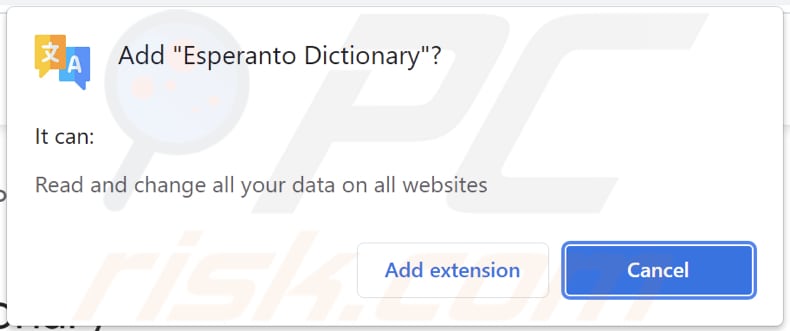
Esperanto Dictionary in detail
Tijdens het analyseren van de Esperanto Dictionary applicatie, heeft ons team geleerd dat het vervelende advertenties toont die gebruikt worden om dubieuze websites en applicaties te promoten. Het leest ook gegevens van bezochte websites. Advertenties die worden weergegeven door Esperanto Dictionary kunnen potentieel schadelijke pagina's openen. Gegevens die door deze app worden verzameld, kunnen worden misbruikt voor kwaadaardige doeleinden.
| Naam | Advertenties van Esperanto Dictionary |
| Type Bedreiging | Adware |
| Symptomen | Uw computer wordt trager dan normaal, u ziet ongewenste pop-up advertenties, u wordt omgeleid naar dubieuze websites. |
| Verspreidingsmethodes | Misleidende pop-upadvertenties, gratis software-installateurs (bundeling), nep Flash Player-installateurs, downloads van torrentbestanden. |
| Schade | Volgen van internetbrowser (mogelijke privacyproblemen), weergave van ongewenste advertenties, omleidingen naar dubieuze websites, verlies van privégegevens. |
| Malware verwijderen (Windows) |
Om mogelijke malware-infecties te verwijderen, scant u uw computer met legitieme antivirussoftware. Onze beveiligingsonderzoekers raden aan Combo Cleaner te gebruiken. Combo Cleaner voor Windows DownloadenGratis scanner die controleert of uw computer geïnfecteerd is. Om het volledige product te kunnen gebruiken moet u een licentie van Combo Cleaner kopen. Beperkte proefperiode van 7 dagen beschikbaar. Combo Cleaner is eigendom van en wordt beheerd door RCS LT, het moederbedrijf van PCRisk. |
Meer over adware
Er zijn veel adware-achtige apps die capaciteiten hebben van browser hijackers - ze veranderen de instellingen van de web browser om een valse zoekmachine te promoten. Meestal wordt adware gepromoot als nuttige, legitieme software. Meer adware voorbeelden zijn Shortcuts, Bio Diversity, Chump.
Hoe heeft adware zich op mijn computer geïnstalleerd?
We hebben de Esperanto Dictionary adware ontdekt op een bedrieglijke website die suggereert dat één van de reeds geïnstalleerde browser extensies misschien geen gegevens meer heeft en aanbiedt om het bij te werken. De Esperanto Dictionary werd geïnstalleerd na het volgen van de stappen voorzien door die misleidende website.
Het is ook populair dat adware wordt verspreid met behulp van installatieprogramma's voor andere software (door het te bundelen met andere software). Adware wordt geïnstalleerd wanneer gebruikers software installeren zonder de "Aangepaste", "Geavanceerde", of gelijkaardige instellingen te wijzigen. Deze instellingen kunnen worden gebruikt om optionele installaties te deselecteren.
Hoe voorkom ik de installatie van ongewenste toepassingen?
Download programma's en bestanden van legitieme (officiële) webpagina's en via directe links. Vermijd het gebruik van andere bronnen zoals onofficiële pagina's, downloaders van derden, P2P-netwerken, enz. Klik niet op advertenties die op twijfelachtige websites verschijnen. Download (of installeer) ook geen programma's totdat optionele downloads of installaties zijn gedeselecteerd.
Als uw computer al geïnfecteerd is met malafide toepassingen, raden wij u aan een scan uit te voeren met Combo Cleaner Antivirus voor Windows om ze automatisch te verwijderen.
Misleidende website die promoot Esperanto Dictionary te installeren:
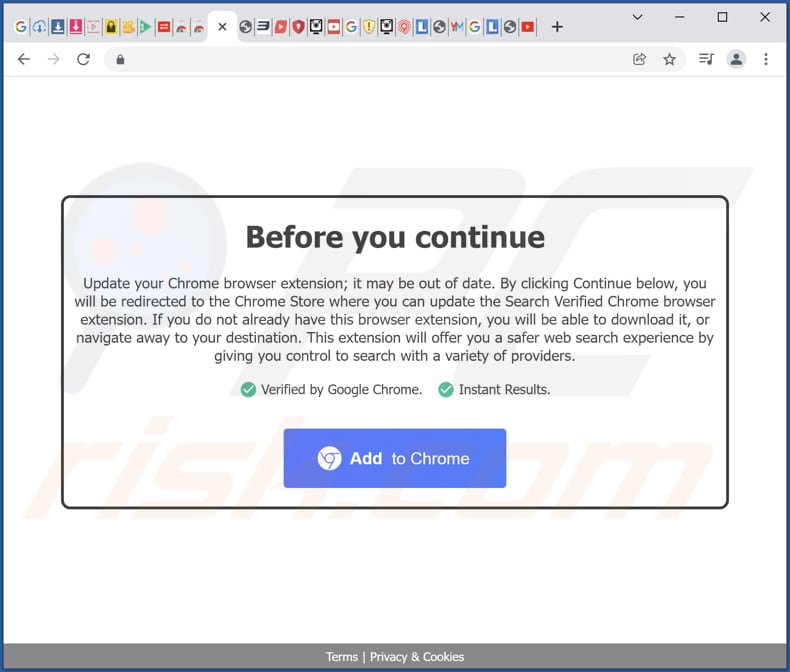
Officiële downloadpagina voor Esperanto Dictionary:
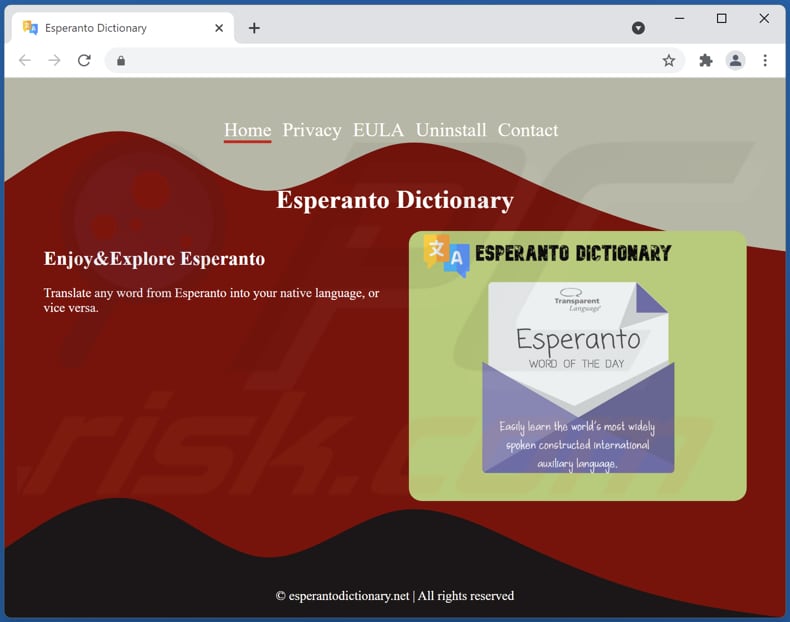
Onmiddellijke automatische malwareverwijdering:
Handmatig de dreiging verwijderen, kan een langdurig en ingewikkeld proces zijn dat geavanceerde computer vaardigheden vereist. Combo Cleaner is een professionele automatische malware verwijderaar die wordt aanbevolen om malware te verwijderen. Download het door op de onderstaande knop te klikken:
DOWNLOAD Combo CleanerDoor het downloaden van software op deze website verklaar je je akkoord met ons privacybeleid en onze algemene voorwaarden. Om het volledige product te kunnen gebruiken moet u een licentie van Combo Cleaner kopen. Beperkte proefperiode van 7 dagen beschikbaar. Combo Cleaner is eigendom van en wordt beheerd door RCS LT, het moederbedrijf van PCRisk.
Snelmenu:
- Wat is Esperanto Dictionary?
- STAP 1. Verwijder de adware toepassingen via het Configuratiescherm.
- STAP 2. Verwijder malafide plug-ins uit Google Chrome.
- STAP 3. Verwijder adware-type extensies uit Mozilla Firefox.
- STAP 4. Verwijder kwaadaardige extensies uit Safari.
- STAP 5. Verwijder malafide plug-ins uit Microsoft Edge.
Adware verwijderen:
Windows 10 gebruikers:

Klik rechts in de linkerbenedenhoek, in het Snelle Toegang-menu selecteer Controle Paneel. In het geopende schem kies je Programma's en Toepassingen.
Windows 7 gebruikers:

Klik Start ("het Windows Logo" in de linkerbenedenhoek van je desktop), kies Controle Paneel. Zoek naar Programma's en toepassingen.
macOS (OSX) gebruikers:

Klik op Finder, in het geopende scherm selecteer je Applicaties. Sleep de app van de Applicaties folder naar de Prullenbak (die zich in je Dock bevindt), klik dan rechts op het Prullenbak-icoon en selecteer Prullenbak Leegmaken.
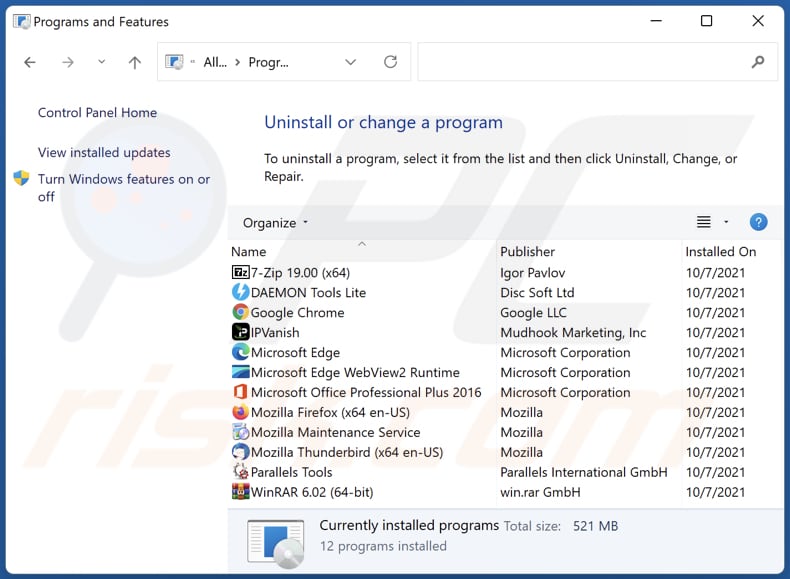
In het venster voor het verwijderen van programma's, zoek naar ongewenste toepassingen, selecteer deze vermeldingen en klik op "Verwijderen" of "Uninstall".
Na het verwijderen van de Esperanto Dictionary omleidingen, scant u uw computer voor alle resterende ongewenste onderdelen of mogelijke malware infecties. Om uw computer te scannen, gebruik aanbevolen software voor het verwijderen van malware.
DOWNLOAD verwijderprogramma voor malware-infecties
Combo Cleaner die controleert of uw computer geïnfecteerd is. Om het volledige product te kunnen gebruiken moet u een licentie van Combo Cleaner kopen. Beperkte proefperiode van 7 dagen beschikbaar. Combo Cleaner is eigendom van en wordt beheerd door RCS LT, het moederbedrijf van PCRisk.
Verwijder adware van Internet browsers:
Video die toont hoe ongewenste add-ons voor de browser te verwijderen:
 Verwijder schadelijke extensies uit Google Chrome:
Verwijder schadelijke extensies uit Google Chrome:
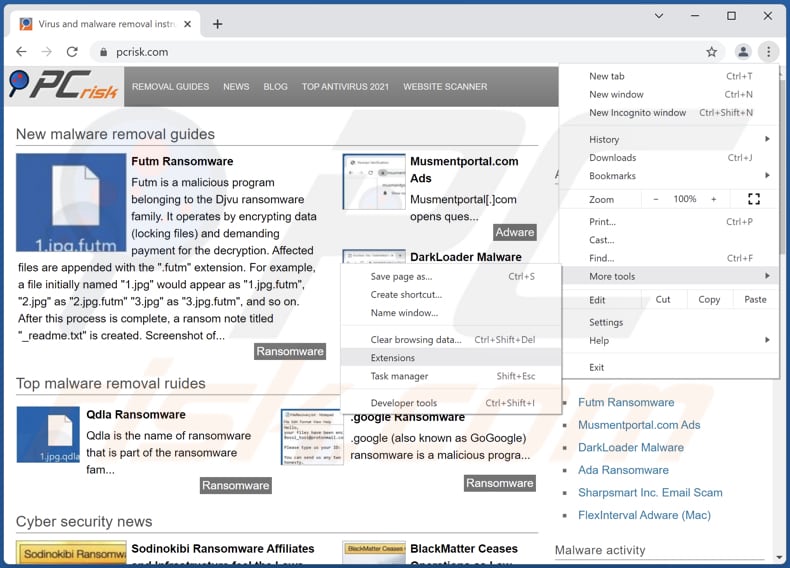
Klik op het Chrome-menupictogram ![]() (in de rechterbovenhoek van Google Chrome), selecteer "Meer tools" en klik op "Extensies". Zoek "Esperanto Dictionary" of andere recentelijk geïnstalleerde verdachte browser add-ons en verwijder ze.
(in de rechterbovenhoek van Google Chrome), selecteer "Meer tools" en klik op "Extensies". Zoek "Esperanto Dictionary" of andere recentelijk geïnstalleerde verdachte browser add-ons en verwijder ze.
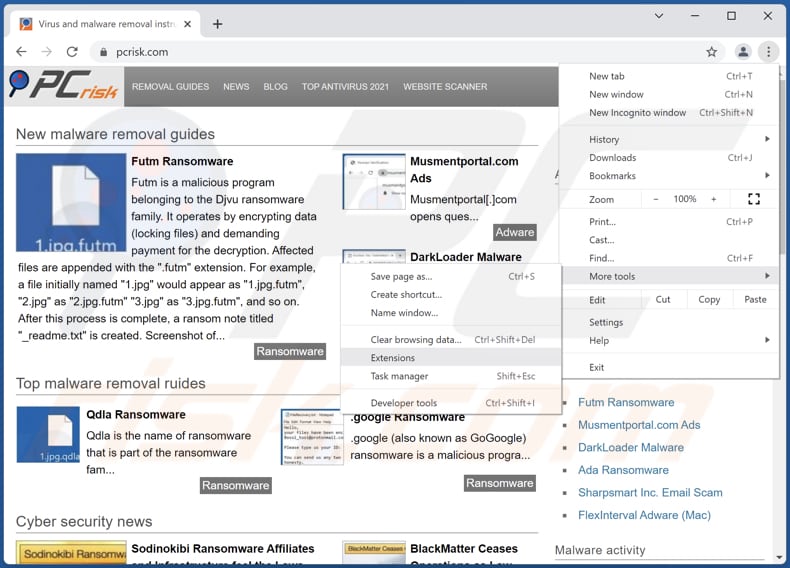
Optionele methode:
Als je problemen hebt met het verwijderen van advertenties van esperanto dictionary, reset dan de instellingen van je Google Chrome browser. Klik op het Chrome menu icoon ![]() (in de rechterbovenhoek van Google Chrome) en selecteer Instellingen. Scroll naar onder. Klik op de link Geavanceerd....
(in de rechterbovenhoek van Google Chrome) en selecteer Instellingen. Scroll naar onder. Klik op de link Geavanceerd....

Nadat je helemaal naar benden hebt gescrolld klik je op Resetten (Instellingen terugzetten naar de oorspronkelijke standaardwaarden)-knop.

In het geopende scherm, bevestig dat je de Google Chrome instellingen wilt resetten door op de 'resetten'-knop te klikken.

 Verwijder schadelijke plug-ins uit Mozilla Firefox:
Verwijder schadelijke plug-ins uit Mozilla Firefox:
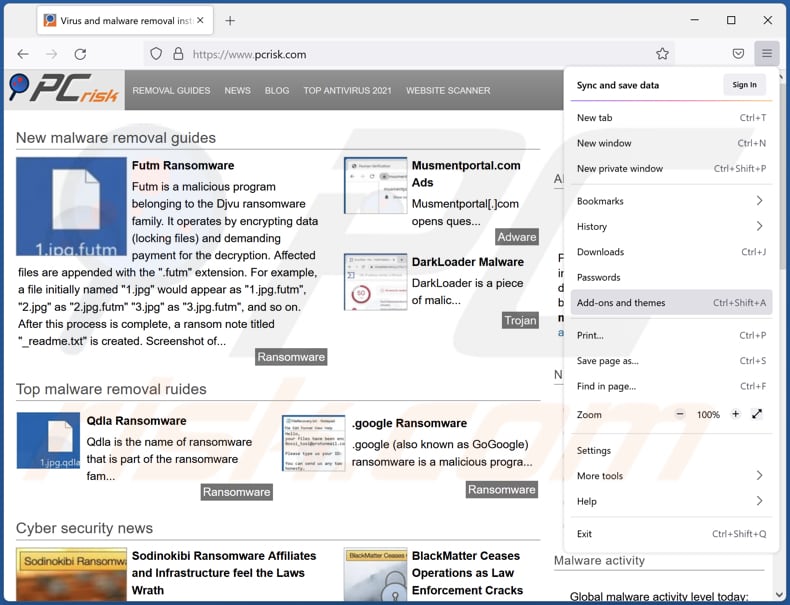
Klik op het Firefox menu ![]() (in de rechterbovenhoek van het hoofdvenster), selecteer "Add-ons". Klik op "Extensies", in het geopende venster, verwijder alle recentelijk geïnstalleerde verdachte browser plug-ins.
(in de rechterbovenhoek van het hoofdvenster), selecteer "Add-ons". Klik op "Extensies", in het geopende venster, verwijder alle recentelijk geïnstalleerde verdachte browser plug-ins.
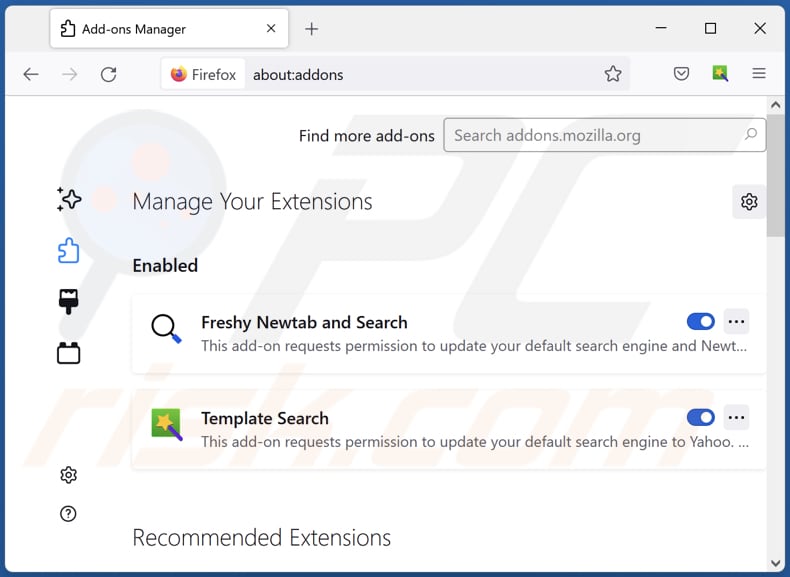
Optionele methode:
Computergebruikers die problemen blijven hebben met het verwijderen van advertenties van esperanto dictionary kunnen de Mozilla Firefox instellingen naar standaard herstellen.
Open Mozilla Firefox, in de rechterbovenhoek van het hoofdvenster klik je op het Firefox menu ![]() , in het geopende keuzemenu kies je het Open Help Menu-icoon
, in het geopende keuzemenu kies je het Open Help Menu-icoon ![]()

Klik dan op Probleemoplossing-informatie.

In het geopende scherm klik je op de Firefox Herstellen knop.

In het geopende scherm bevestig je dat je de Mozilla Firefox instellingen naar Standaard wil herstellen door op de Herstellen-knop te klikken.

 Verwijder kwaadaardige extensies uit Safari:
Verwijder kwaadaardige extensies uit Safari:

Verzeker je ervan dat je Safari browser actief is, klik op het Safari menu en selecteer Voorkeuren….

In het geopende venster klik je op Extensies, zoek naar recent geïnstalleerde verdachte extensies, selecteer deze en klik op Verwijderen.
Optionele methode:
Verzeker je ervan dat je Safari browser actief is en klik op het Safari-menu. In het keuzemenu selecteer je Geschiedenis en Website Data verwijderen…

In het geopende scherm seleceer je alle geschiedenis en klik je op de Geschiedenis Verwijderen-knop.

 Kwaadaardige extensies verwijderen uit Microsoft Edge:
Kwaadaardige extensies verwijderen uit Microsoft Edge:

Klik op het menu-icoon in Edge ![]() (in de rechterbovenhoek van Microsoft Edge), kiest u "Extensies". Zoek recent geïnstalleerde en verdachte browser add-ons en klik op "Verwijderen" (onder hun naam).
(in de rechterbovenhoek van Microsoft Edge), kiest u "Extensies". Zoek recent geïnstalleerde en verdachte browser add-ons en klik op "Verwijderen" (onder hun naam).

Optionele methode:
Als u problemen blijft ondervinden met het verwijderen van de advertenties van esperanto dictionary, herstel dan de instellingen van uw Microsoft Edge browser. Klik op het Edge menu-icoon ![]() (in de rechterbovenhoek van Microsoft Edge) en selecteer Instellingen.
(in de rechterbovenhoek van Microsoft Edge) en selecteer Instellingen.

In het geopende menu kiest u Opnieuw instellen.

Kies Instellingen naar hun standaardwaarden herstellen. In het geopende scherm bevestigt u dat u de instellingen van Microsoft Edge wilt herstellen door op de knop Opnieuw instellen te klikken.

- Als dat niet helpt, volg dan deze alternatieve instructies om de Microsoft Edge browser te herstellen.
Samenvatting:
 De meeste adware of mogelijk ongewenste applicaties infiltreren internetbrowsers van gebruikers via gratis software downloads. Merk op dat de veiligste bron voor het downloaden van gratis software de website van de ontwikkelaar is. Om de installatie van adware te vermijden wees je best erg oplettend met het downloaden of installeren van gratis software.Bij het installeren van het reeds gedownloaden gratis programma kies je best de aangepast of geavanceerde installatie-opties - deze stap zal zlle mogelijk ongewenste applicaties aan het licht brengen die werden geïnstalleerd samen met het gekozen gratis programma.
De meeste adware of mogelijk ongewenste applicaties infiltreren internetbrowsers van gebruikers via gratis software downloads. Merk op dat de veiligste bron voor het downloaden van gratis software de website van de ontwikkelaar is. Om de installatie van adware te vermijden wees je best erg oplettend met het downloaden of installeren van gratis software.Bij het installeren van het reeds gedownloaden gratis programma kies je best de aangepast of geavanceerde installatie-opties - deze stap zal zlle mogelijk ongewenste applicaties aan het licht brengen die werden geïnstalleerd samen met het gekozen gratis programma.
Hulp bij de verwijdering:
Als je problemen ervaart bij pogingen om advertenties van esperanto dictionary van je computer te verwijderen, vraag dan om hulp in ons malware verwijderingsforum.
Post een commentaar:
Als je bijkomende informatie hebt over advertenties van esperanto dictionary of z'n verwijdering, gelieve je kennis dan te delen in de onderstaande commentaren.
Bron: https://www.pcrisk.com/removal-guides/22892-esperanto-dictionary-adware
Veelgestelde vragen (FAQ)
Welke schade kan adware veroorzaken?
De meeste adware-gebruikers krijgen te maken met een verminderde surfervaring op het internet, verminderde computerprestaties, of zelfs een inbreuk op de privacy.
Wat doet adware?
Adware genereert vervelende advertenties. Het kan ook gebruikt worden om valse zoekmachines te promoten en informatie te verzamelen over zijn gebruikers.
Hoe genereren adware-ontwikkelaars inkomsten?
Ze gebruiken adware om verschillende toepassingen (of andere producten), websites en diensten te promoten. De belangrijkste bron van inkomsten is meestal verschillende affiliate programma's.
Zal Combo Cleaner de Esperanto Dictionary adware verwijderen?
Ja, Combo Cleaner zal Esperanto Dictionary en andere adware verwijderen. Het wordt aangeraden om adware automatisch te verwijderen omdat handmatige verwijdering niet altijd werkt - bestanden die behoren tot adware blijven in het systeem zelfs wanneer de adware zelf verwijderd is of niet meer aanwezig is.
Delen:

Tomas Meskauskas
Deskundig beveiligingsonderzoeker, professioneel malware-analist
Ik ben gepassioneerd door computerbeveiliging en -technologie. Ik ben al meer dan 10 jaar werkzaam in verschillende bedrijven die op zoek zijn naar oplossingen voor computertechnische problemen en internetbeveiliging. Ik werk sinds 2010 als auteur en redacteur voor PCrisk. Volg mij op Twitter en LinkedIn om op de hoogte te blijven van de nieuwste online beveiligingsrisico's.
Het beveiligingsportaal PCrisk wordt aangeboden door het bedrijf RCS LT.
Gecombineerde krachten van beveiligingsonderzoekers helpen computergebruikers voorlichten over de nieuwste online beveiligingsrisico's. Meer informatie over het bedrijf RCS LT.
Onze richtlijnen voor het verwijderen van malware zijn gratis. Als u ons echter wilt steunen, kunt u ons een donatie sturen.
DonerenHet beveiligingsportaal PCrisk wordt aangeboden door het bedrijf RCS LT.
Gecombineerde krachten van beveiligingsonderzoekers helpen computergebruikers voorlichten over de nieuwste online beveiligingsrisico's. Meer informatie over het bedrijf RCS LT.
Onze richtlijnen voor het verwijderen van malware zijn gratis. Als u ons echter wilt steunen, kunt u ons een donatie sturen.
Doneren
▼ Toon discussie